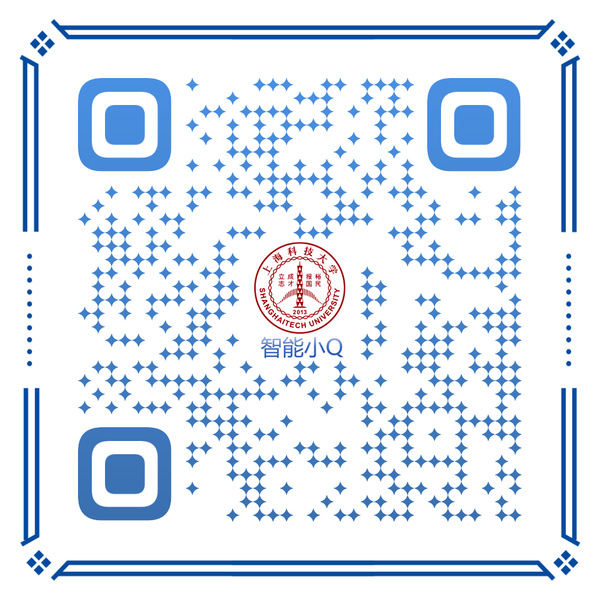Q: 如何在PC客户端开启会议?
A: 使用“远程视频教学与会议系统”PC客户端开启会议的方法,如图所示
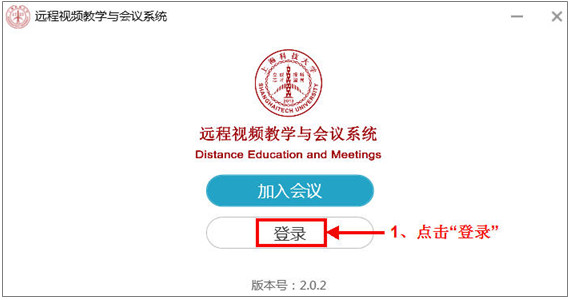


将屏幕左上方的会议ID告诉需要参会的联系人,他们可以在客户端中,通过输入会议ID的方法加入会议

Q: 如何加入会议?
A: 未登录状态,点击“加入会议”,输入会议ID,加入会议

登录状态,点击“加入会议”,输入会议ID,加入会议

点击会议邀请链接加入会议,例如:https://meeting.escience.cn/run/index.html?/j/48066
Q: 远程视频教学与会议系统对网络带宽的需求?
A: (1)对于 1:1的视频会议:HQ画质的视频,需要 600kbps(上行/下行),HD画质的视频,需要 1.2Mbps(上行/下行)
(2)对于群组的视频会议:HQ画质的视频,需要 600kbps/1.2Mbps(上行/下行)。在画廊模式下,1.5Mbps/1.5Mbps(上行/下行)
(3)对于只有屏幕共享的会议:150-300kbps
(4)对于只有音频 VoiP的会议:60-80kbps
Q: 在开会时听到回声怎么办?。
A: (1)请检查是不是有参会人位置很近,比如在同一个房间内多个设备加入同一个会。
(2)在 PC/MAC上通过 USB麦克加入会议,不建议使用笔记本内置的麦克和扬声器。
(3)扬声器、音箱的音量是否设置过大。
(4)打开远程视频教学与会议系统客户端的参会人列表,看有哪几个人的麦克标志在闪动。如果对方不在说话,而他的麦克又在闪动,则说明回音是从他那里传来的。请把他静音。
Q: 为什么我看不到“共享声音”选项?
A: 如果您的计算机是 Windows XP操作系统,则在打开“科技云会”的 PC客户端时,在“共享屏幕”的“高级选项”中,就没有“共享声音”选项。
Q: 参会者无法听见发言者的声音怎么办?
A: (1)对于发言者
1)请检查是否已经连接电脑音频
2)请检查麦克风设置,在客户端的设置里可以测试麦克风
3)请检查麦克风是否选择了正确的设备
(2)对于参会者
1)请检查是否已经连接电脑音频
2)请检查播放设备已正确安装并和电脑连接
3)请确认是否选择了正确的播放设备,并调节到合适的音量大小(在客户端设置里可以测试播放设备)
Q: 本地的视频为何是左右反的?
A: 这是因为启用了视频的镜像效果。可以在“设置”-“视频”里进行设置。


Q: 摄像头无法打开或客户端没有列出摄像头怎么办?
A: 登录远程视频教学与会议系统客户端,点击“设置”

在“常规”中,选择“启动双显示器模式”

设置完成后,重新启动会议,双屏幕显示即生效。
备注:电脑连接第二屏幕的时候采用“扩展”模式。
Q: 如何在双流双屏幕显示时共享PPT?
A: 在客户端开启双流双显示器模式后,重新启动会议


(1)对参会电脑设置显示输出,将第二屏显示设置为“扩展”模式

(2)播放PPT的电脑在PowerPoint中建议使用“演讲者”视图放映幻灯片
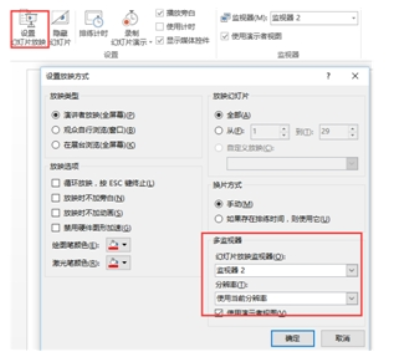
(3)点击客户端窗口下方工具栏中的“共享屏幕”,选择“共享桌面2”或者“PowerPoint幻灯片放映”,共享开始

Q: 录制会议文件大约需要多少存储空间?
A: 录制文件的大小与会议内容、分辨率、帧率等是相关的。一个全视频的会议,录制文件大约: 360p 1分钟7M左右;720p 1分钟12M左右。
Q: 如何查找录制的文件?
A: 远程视频教学与会议系统支持桌面端录制会议。会议结束后,录制文件会自动转换为MP4格式的视频文件和M3A的音频文件。在“视频设置”的“录制”中,能够查看录制文件保存的位置。